技术编辑教您win7怎么设置自动关机
分类:windows7教程 发布时间:2018-12-15 06:00:00
经常会有一些用户问我win7怎么设置自动关机,设置自动关机的方法有不少,可以用系统命令设置,可以用第三方软件设置等,接下来小编就来告诉你win7怎么设置自动关机。
很多朋友知道win7系统自动关机的方法,但是不知道win7系统自动关机设置的方法,其实windows7系统自动关机设置的方法非常的简单,下面就来看看我是怎么操作的吧!
win7怎么设置自动关机
1.进入系统桌面,点击“开始”按钮,找到“运行”运行打开 。然后 输入cmd并回车。
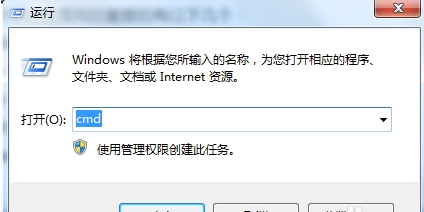
自动关机电脑图解1
2.在命令符号符中输入shutdown -s -t 7200,这里的7200是7200秒的意思,也就是2个小时,您可以根据实际需要设置时间的长短。
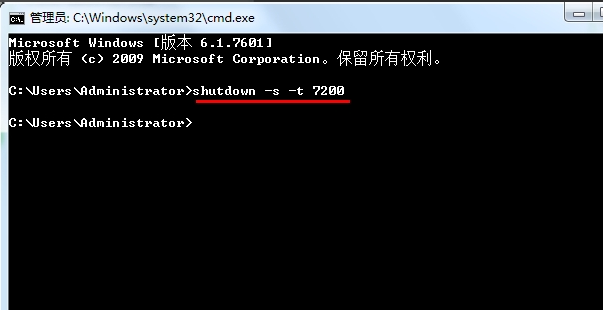
win7怎么设置自动关机电脑图解2
3.命令输入完成后,桌面的右小角会出现一个提示,说电脑将于2小时后自动关闭。
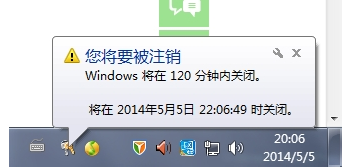
设置自动关机电脑图解3
以上就是win7设置自动关机的方法了,希望对您有帮助。






 立即下载
立即下载







 魔法猪一健重装系统win10
魔法猪一健重装系统win10
 装机吧重装系统win10
装机吧重装系统win10
 系统之家一键重装
系统之家一键重装
 小白重装win10
小白重装win10
 杜特门窗管家 v1.2.31 官方版 - 专业的门窗管理工具,提升您的家居安全
杜特门窗管家 v1.2.31 官方版 - 专业的门窗管理工具,提升您的家居安全 免费下载DreamPlan(房屋设计软件) v6.80,打造梦想家园
免费下载DreamPlan(房屋设计软件) v6.80,打造梦想家园 全新升级!门窗天使 v2021官方版,保护您的家居安全
全新升级!门窗天使 v2021官方版,保护您的家居安全 创想3D家居设计 v2.0.0全新升级版,打造您的梦想家居
创想3D家居设计 v2.0.0全新升级版,打造您的梦想家居 全新升级!三维家3D云设计软件v2.2.0,打造您的梦想家园!
全新升级!三维家3D云设计软件v2.2.0,打造您的梦想家园! 全新升级!Sweet Home 3D官方版v7.0.2,打造梦想家园的室内装潢设计软件
全新升级!Sweet Home 3D官方版v7.0.2,打造梦想家园的室内装潢设计软件 优化后的标题
优化后的标题 最新版躺平设
最新版躺平设 每平每屋设计
每平每屋设计 [pCon planne
[pCon planne Ehome室内设
Ehome室内设 家居设计软件
家居设计软件 微信公众号
微信公众号

 抖音号
抖音号

 联系我们
联系我们
 常见问题
常见问题



